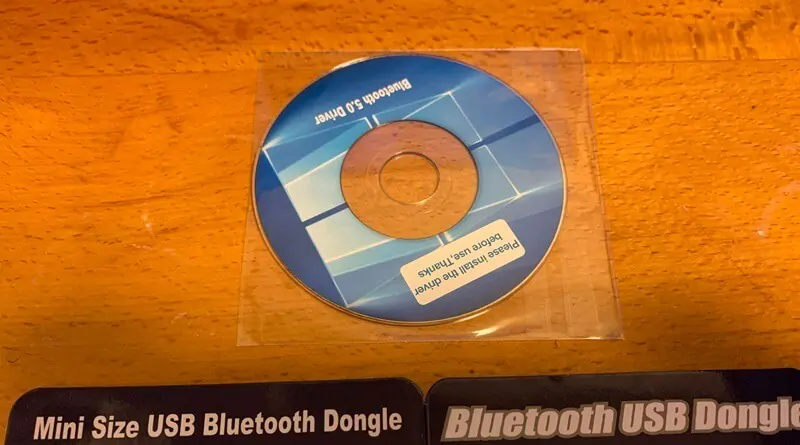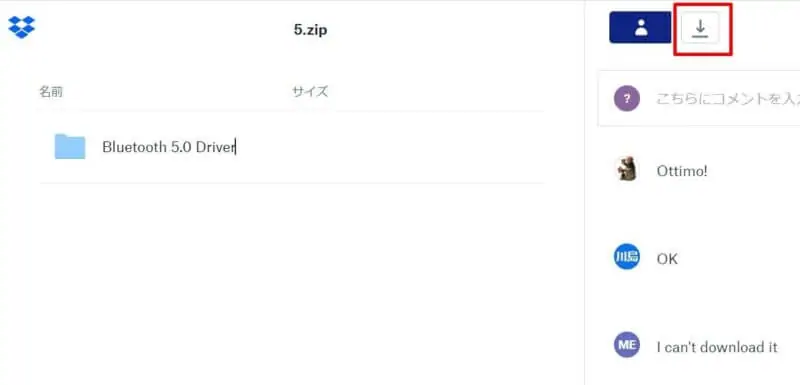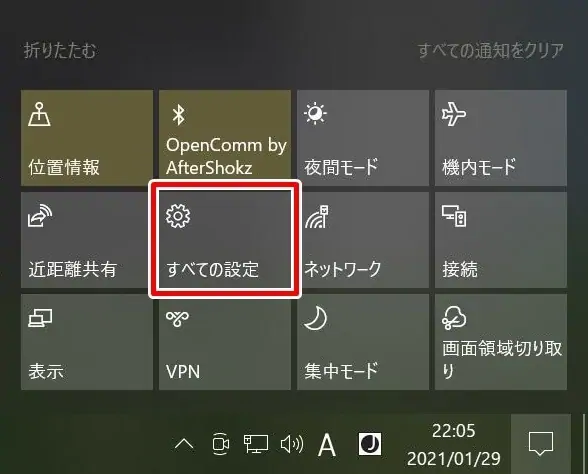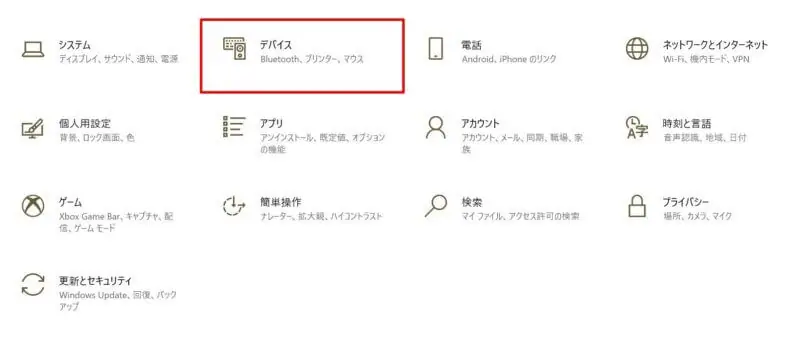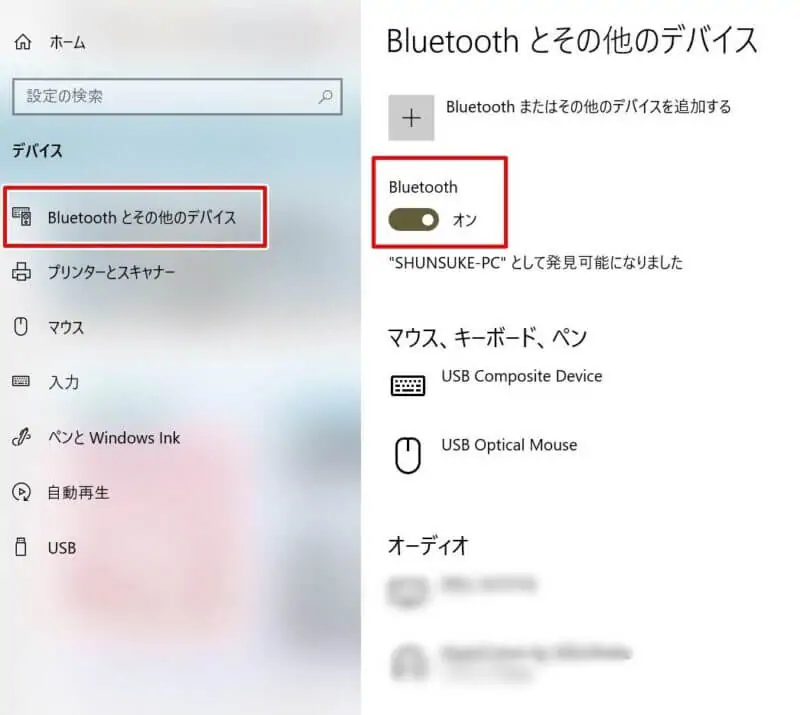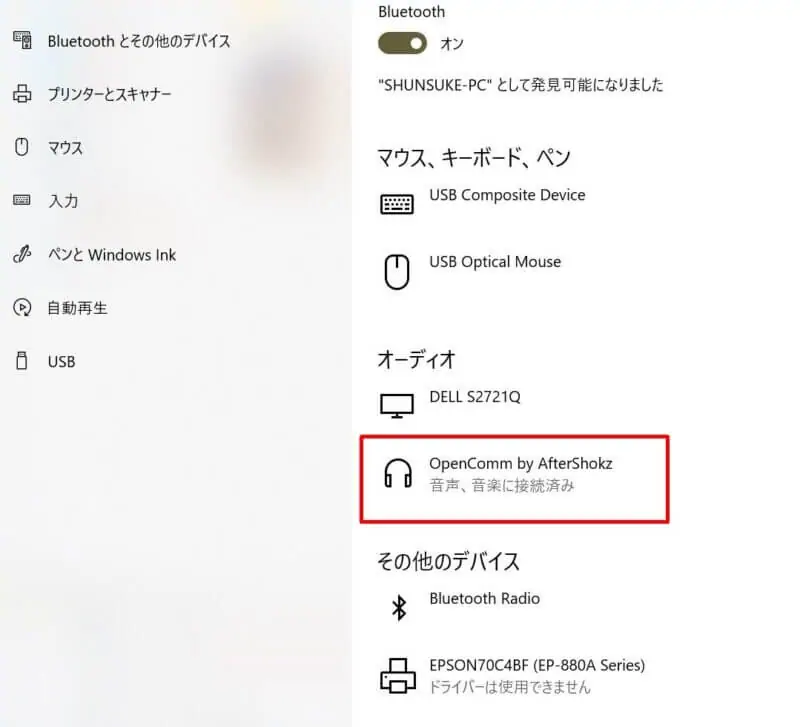- Bluetooth対応機器を買ったけど、接続先のデバイスが無線接続に対応していないから使えなかった!
- 無線非対応のデスクトップPCでも、Bluetooth接続を出来るようにしたい!
上記のような点に関して、困っている方も多いのではないでしょうか?
最近では有線接続する機器よりも、Bluetoothによる 無線接続(ワイヤレス)を採用する機器が圧倒的に多くなってきました。
特にイヤホンに関しては、ほとんどのハイエンド機種がBluetooth対応となっていますね。
しかし、Bluetooth対応機器を買ったはいいものの、『自分のデスクトップPCがBluetoothに対応しておらず、接続できなかった!』という経験のある方もいると思います。
実際に私も、骨伝導ワイヤレスイヤホンを買ったのに、『PCが無線非対応だったため接続できなかった』という苦い経験をしました(´・ω・`)
-

-
『Aeropex 骨伝導ワイヤレスヘッドホン』レビュー!耳を塞がない極上の快適さ
激しいスポーツでもズレにくいイヤホンが欲しい! 汗や雨でも問題ない防水仕様のものがイイ! でも耳を長時間塞いだままにするのは疲れる... 最近では新型コロナウイルスの影響により、ジムやプールなどで運動 ...
続きを見る
Bluetooth非対応デバイスでも、無線接続ができるようにしたい...。
そこで私が購入したのが、『Bluetooth USBアダプタ(ドングル)』です!
▼デバイスのUSB端子に接続するだけで、Bluetooth通信を可能にしてくれる優れもの。
今回は、『Bluetooth USBアダプタ』について、私が使用した中で特におすすめの製品を、使い方もまじえて紹介していきます!
おすすめの『Bluetooth 5.0 USBアダプタ』ZAPOOS社製
私が今までに使用した中で、最もおすすめのBluetoothアダプタは、ZAPOOS社製の『Bluetooth 5.0 USBアダプタ』です。
▼Amazonにおいて、同分野中で1位を誇る人気製品!
| ブランド | ZAPOOS |
| 電源供給 | 不要(USB給電) |
| 通信規格 | Bluetooth 5.0対応 |
| 通信距離 | 10~20メートル以内 |
| 対応OS | Windows 10(32bit/64bit), Windows 8/8.1(32bit/64bit), Windows 7 (32/64bit), Windows Vista (32/64bit)など ※Mac非対応 |
同製品は、PCなどのUSB端子に接続するだけで、Bluetooth通信を可能にしてくれるアダプタ(ドングル)です。
Bluetooth 5.0対応となっていますが、旧規格である2.0, 3.0への接続も可能です。
互換性に優れており、ほぼすべてのBluetooth機器への接続に対応できます。
通信可能距離は最大で20メートル(障害物の有無等によって前後します)。
約1,000円ほどの価格に対して、非常に安定した通信を実現しています。
Bluetoothアダプタは数多くの種類が販売されていますが、価格と機能性を最も両立できているのが本製品だと思います。Amazonランキングでも常にトップに位置しています。
ウィンドウズOSにのみ対応しており、Mac OSには非対応 となっているので注意してください。
▼パッケージの様子。
▼指先でつまむことが出来る大きさ
外観も非常にコンパクトなため、USB端子に接続しても邪魔に感じることはないでしょう。
使用開始手順
本製品を使用するまでの手順は、以下の通りです。
①:デバイスのUSB端子に接続する
まずは本製品をパッケージから取り出して、そのままデバイスのUSB端子に接続しましょう。
接続した瞬間にアダプタ自体が青く点灯して、電源が供給されたことが確認できます。
接続自体はこれで完了ですが、この状態ではまだBluetoothを使用することはできません。
デバイス側に、アダプタを使用するためのドライバをインストールする必要があります。
②:専用ドライバのインストール
ドライバをインストールする方法には、いかの2通りがあります。
方法1:付属のCDからインストールする
本製品を購入すると、パッケージ内にドライバが保存されたCD-ROMが付属しています。
CDを読み込むことが出来るデバイス(PC)の場合は、CDを挿入してドライバのインストールを行ってください。
方法2:インターネット上からドライバをダウンロードする
もしもCD-ROMを読み込むことが出来ないデバイス(PC)の場合は、インターネット上にアップロードされているドライバをダウンロードしましょう。
▼ダウンロードURLは、製品裏面に記載されていると思います。
また、以下のURLをクリックすることで、ダウンロードページに直接アクセスできます。
URLにアクセスしたら、ページ内のアイコンをクリックして、ドライバデータをダウンロードしてください。
そしてダウンロードしたデータを開いてゆき、『setup.exe』という名のデータをダブルクリックしてインストーラを起動します。
あとは画面の指示に従って、ドライバのインストールを完了させてください。
③:Bluetoothが有効になっていることを確認する
ドライバのインストールまで完了したら、実際にデバイス(PC)のBluetoothが有効になっていることを確認しましょう。
Win10の場合、タスクバーから『すべての設定』をクリックします。
そして『デバイス』を選択。
『Bluetoothとその他のデバイス』を選択し、Bluetoothが "オン" の状態になっていれば、無線接続の準備は完了です!
④:Bluetooth機器を接続(ペアリング)する
以上が完了したら、後は実際に機器を接続(ペアリング)するだけです。
『Bluetoothとその他のデバイス』からBluetoothデバイスの追加を選択します。
するとペアリングスタンバイ中の機器が表示されるので、接続を完了させましょう。
▼無事にBluetooth接続が完了できた!
このBluetoothアダプタがデバイス(PC)に接続されている限り、次回以降は登録済みのBluetooth機器が自動で接続されるようになります。
実際に使用した感想
無線の質は良好、音の途切れも無し
私は実際に本アダプタを使用して、ワイヤレスイヤホンを接続してみました。
結果的に無線通信の質は良好であり、音が途切れる、途中で接続が切れる等の不具合が起きることはありませんでした。
同価格帯のBluetoothアダプタの中では、かなり安定した通信を実現できていると言えます。
扉を隔てても通信可能
Bluetooth機器を接続した状態でほかの部屋へ行き来してみましたが、ドアを1,2枚隔てた状態でも通信が可能でした。
トイレに行く時など、ちょっとしたことで席を外す必要のある場合でもいちいち通信が遮断されることがないため、かなり快適です。
厚い壁を数枚隔てると、通信の途切れが発生
ただし、厚い壁を数枚隔てた遠くの部屋に移動した場合などには、さすがに通信の途切れが発生しました。
隣の部屋に移動するくらいであれば安定した通信が可能ですが、遠くの部屋(階層の異なる部屋など)での使用には向かないでしょう。
とはいえ、Bluetoothはもともと短距離での通信規格であるため、かなり健闘している部類ではあると思います。
Bluetoothで快適なワイヤレス生活を!
今回紹介したZAPOOS社製の『Bluetooth 5.0 USBアダプタ』について、特長をまとめると以下の通りです。
良かった点
- リーズナブルな価格
- 安定した通信性能
- ほとんどの機器に対応できる互換性
- ドアを1, 2枚隔てるくらいであれば通信の維持が可能
- 扱いが簡単
悪かった点
- 遠くの部屋に移動すると、さすがに通信が途切れがちになる
このように、価格と機能性を両立できている、非常にオススメ度の高いBluetooth USBアダプタとなっています。
Bluetoothが利用できなくて困っている方は、ぜひ本製品を購入してみてはいかがでしょうか!
▼こちらの記事もオススメ!
-

-
『Aeropex 骨伝導ワイヤレスヘッドホン』レビュー!耳を塞がない極上の快適さ
激しいスポーツでもズレにくいイヤホンが欲しい! 汗や雨でも問題ない防水仕様のものがイイ! でも耳を長時間塞いだままにするのは疲れる... 最近では新型コロナウイルスの影響により、ジムやプールなどで運動 ...
続きを見る
-

-
モバイルデバイスの映像を他のディスプレイに映せる!コード不要で簡単接続可能なワイヤレスディスプレイアダプター
スマートホンやノートPCの映像を、他のもっと大きなディスプレイに映したいと思ったことはありませんか? 会議などでノートPCの小さな画面でプレゼンを行うよりも、もっと大きなスクリーンに簡単に映せたら良い ...
続きを見る